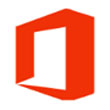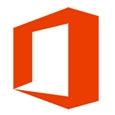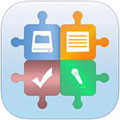word安全模式怎么解除?
作者:本站整理 时间:2019-04-23
解决的原理是当生成错误后,word模版会自动记录下来,同时会生成一个新的模版,那么我们需要的做的就是将原来错误的模版删除,然后重新打开让其生成一个新的模版,这样就可以恢复原来模式。
那么word安全模式怎么解除?

1、在word操作界面的左上角找到文件,并且点击【文件】。
2、进入到文件选项里面以后,在页面的左下角找到选项并且点击【选项】。
3、进入到word选项里面以后,我们选择高级并且点击【文件位置】。
4、进入到文件位置设置以后,我们选择用户模板并且点击【修改】。
5、点击修改后,会跳转到文件的所在位置,这时候我们双击【Templates】文件夹。
6、进入到文件夹以后,我们可以看到normal的文件,点击将这个文件删除就解除了WORD的安全模式。